Drucker ins WLAN inegrieren?
Guten Tag,
kann mir jemand dabei helfen?
Drucker ins WLAN integrieren:
Dafür muss dem Gerät eine IP Adresse, Subnet Mask und Gateway eingetragen werden
- Wie Sie eine freie IP Adresse in Ihrem Netzwerk finden, finden Sie sicher in Google
- Sie können vom Gerät aber auch eine IP Adresse über DHCP suchen lasse.
Leider habe ich keine Ahnung, was ich jetzt machen muss.
Mit freundlichen Grüßen Kapo
4 Antworten
Leider nennst du weder die genaue Modellbezeichnung des Druckers, noch die Modellbezeichnung des Routers bzw. Devolo irgendwas Gerät ?
Daher meine pauschale Antwort:
Wenn der Drucker einen LAN-Anschluss hat, und eine LAN-Buchse in der Nähe ist (Router oder Devolo's?), dann NICHT mit WLAN verbinden, sondern mit LAN-Kabel an LAN 1, 2, 3 oder 4 an den Router bzw. an den Devolo anschließen. Im Drucker-Tasten-Menü wähle ... Netzwerk... LAN-Verbindung.... DHCP=JA, auswählen.. Fertig!
Der Anschluss über LAN-Kabel hat keinerlei Nachteile, sonder NUR Vorteile: Ist schneller und viel stabiler, belastet dein WLAN-Netz weniger, und bieten trotzdem alle Vorzüge... auch schnurloses Drucker per Smartphone oder Tablet.
Wenn LAN-Kabel baulich bedingt nicht geht, dann per WLAN, Am besten mit dem WPS-Verfahren, da wählt man nur ein WPS im Menü am Drucker und drückt Taste am Router (tippen von irgendwelchen langen Passwörtern sind nicht nötig, alles geht dann vollautomatisch!)
das geht so:
Im Drucker-Tasten-Menü wähle ... Netzwerk... WLAN/WiFi-Verbindung.... WPS=JA,auswählen.....
Jetzt am Telekom-Router auch die WPS-/Connect-Taste drücken. Fertig, der Rest geht vollautomatisch!
PS:
Der Drucker ist dann mit deinem Netzwerk verbunden und kann von jedem Gerät gefunden und benutzt werden!
Willst du noch mehr am Drucker einstellen, das geht am einfachsten über einen Browser mit der Web-Konfigurationsseite des Druckers. Gebe einfach die aktuell IP-Adresse (typisch ist 192.168.0.x x ist eine Zahl, zwischen 1 und 254, schau im Router nach, da steht sie unter Netzwerk drin!) im Browser als Adresse ein und log dich ein (Zugangsdaten stehen im Handbuch, typisch ist Benutzer admin Passwort ???Handbuch???)
Viel Erfolg!
Hier mal ein YouTube Video wie easy das WPS-Verfahren (PBC) ist:
Viel Erfolg!
Normalerweise geht das so, indem man sich zuerst von der KYOCERA-Seite das Treiberpaket seines Druckermodells herunterlädt und installiert. Es gibt Treiber für Windows, Mac und Linux. Der Installations-Assistent richtet dann die WLAN-Verbindung ein.
Möchte man z.B. mit dem Smartphone oder Tablet drucken, muss man darauf nur die kostenlose KYOCERA Mobile Print App installieren. Sie findet den Drucker im WLAN automatisch und verbindet sich dann. Die App gibt es für iPhone, iPad und Android-Geräte. So sieht diese App aus:

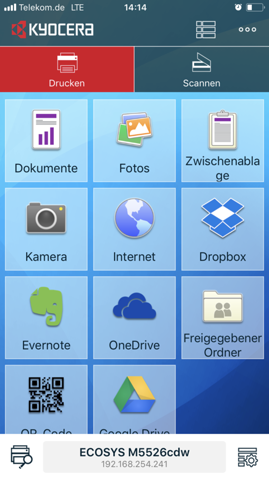
Welcher Drucker?
Welchen Router? Bei einer Fritzbox wäre Gateway 192.168.178.1 Subnetz 255.255.255.0 und IP wäre 192.168.178.xxx (xxx steht für eine freie IP-Stelle z.B. 100-200)
Bei DHCP weißt der Router dem Drucker automatisch eine IP-Adresse zu, muß aber im Drucker DHCP angeklickt sein. Drucker sucht dann den Router (SSID). Wundere Dich nicht, wenn mehrere angezeigt werden, mußt nur Deinen Router auswählen. Weiter wird dann nach dem Passwort für Wlan gefragt, das Du dann am Drucker eingeben mußt.
Einstellen kannst Du es unter Einstellungen im Druckermenü.
einfach DHCP nehmen.
da musst du nichts weiter machen, nur im Gerät DHCP einstellen.
Und wie?